Kaip surašyti numerius skirtingose lentelėse LibreOffice Writer

"LibreOffice Writer" gali apdoroti keletą labai paprastų įrankių, priklausančių "Calc" ("LibreOffice" versijai "Microsoft Excel") su savo lentelės funkcija. Pavyzdžiui, apibendrinant daugelio langelių turinį ir pateikdami bendrą sumą į naują ląstelę, naudojate tą pačią formulę: "= suma <[cellstart]:[cellfinish]>.
Bet ką daryti, jei naudojate kelias lenteles ir jums reikia įterpti matematines formules su duomenimis iš vienos lentelės, o kita - rezultatais? Panašiai, tarkim, turite ketvirtadalį pardavimų lentelę ir antrąją lentelę su kito ketvirčio pardavimais, o tu norėtumėte sujungti abu šiuos trečiųjų lentelių duomenis? Na, tiesą sakant, šiuo metu turėtumėte tikriausiai naudoti "Calc". Bet jei jūs nenorėtumėte, tai lengvas sprendimas.
Štai trys "Writer" lentelės pavyzdys. Pirmosiose dviejose lentelėse pateikiami pardavimai du atskirus ketvirčius. Trečiosios lentelės atveju aš noriu sujungti atitinkamų ląstelių sumas pirmoje ir antroje lentelėje. Paskutinės stulpelio sumos formulės duos man bendrą sumą abiem ketvirčiams.
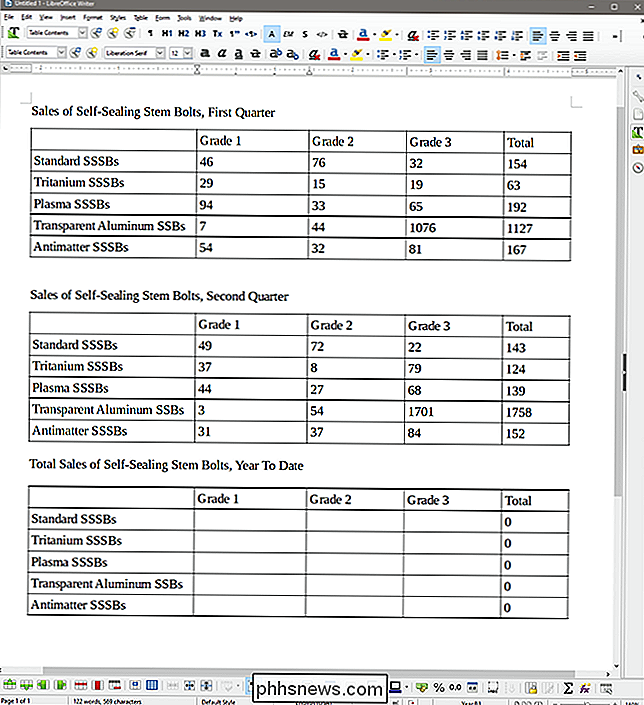
Raktas čia yra paslėpta kiekvienos lentelės savybė: jos pavadinimas. "LibreOffice Writer" pateikia kiekvieną lentelę numatytuoju pavadinimu didėjančia tvarka, kai įterpiate lentelę. Šiame puslapyje lentelės yra pavadintos 1 lentelėje, 2 lentelėje ir 3 lentelėje. Pavyzdžiui, pakeiskime tuos pavadinimus į kažką konkretesnį.
Pirma, spustelėkite "View"> "Toolbars" ir įsitikinkite, kad įjungta "Table". Pagal numatytuosius nustatymus įrankių juosta bus prijungta prie "Writer" lango apačios.
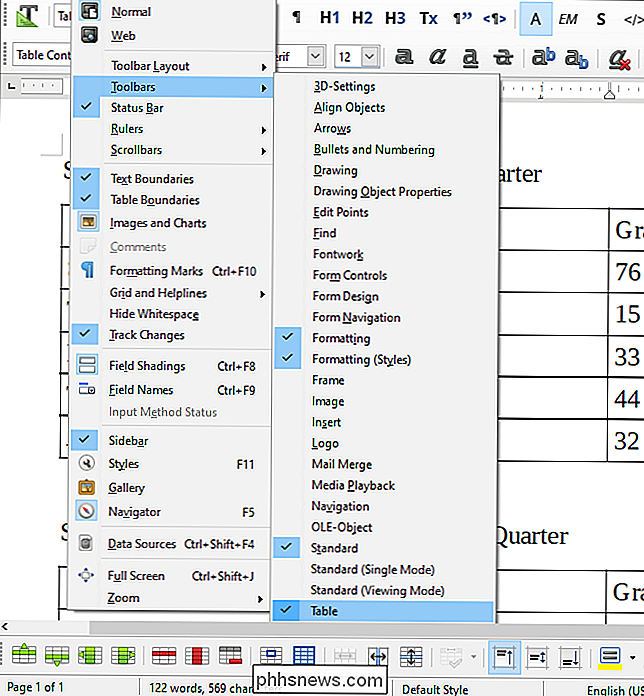
Dabar spustelėkite bet kurioje pirmoje lentelėje, kad ji būtų aktyvi, tada spustelėkite mygtuką "Stalo ypatybės" (dešinėje pusėje) įrankių juosta.
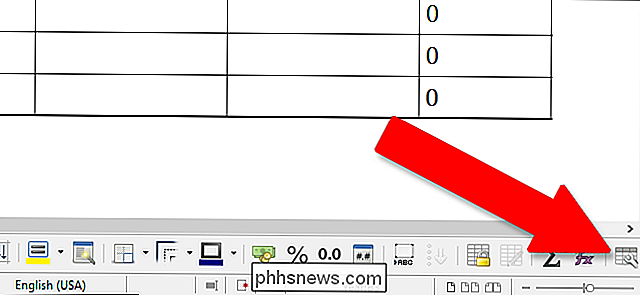
Skirtuke "Lentelė" pirmoji nuosavybė yra lentelės pavadinimas. Pavyzdžiui, aš ketinu pakeisti trijų lentelių pavadinimus į "FirstQ", "SecondQ" ir "Year". Norėdami pritaikyti pakeitimus, spustelėkite "OK".
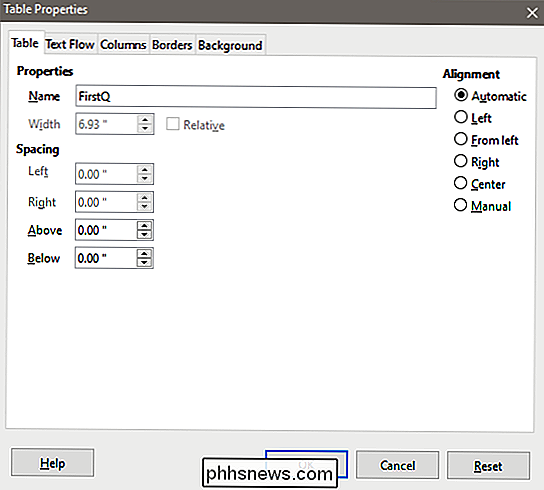
Tada eikite į trečiąją lentelę ir spustelėkite langelį B2. Mes norime sujungti B2 ląstelių vertes lentelėse FirstQ ir SecondQ.
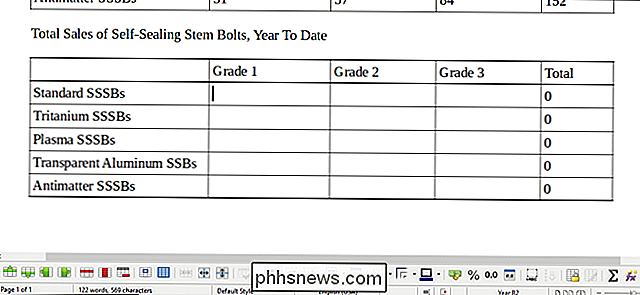
Tipas "=", norint paleisti formulę. Atkreipkite dėmesį, kad žymeklis perkelia į formos įrankių juostą puslapio viršuje.
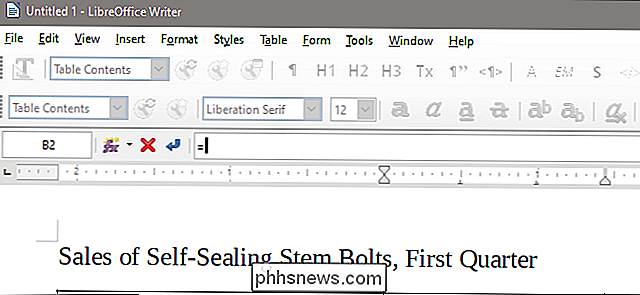
Dabar galite pradėti formulę kaip ir bet kuri kita, bet turėsite naudoti tam tikrą specialųjį sintaksę, norėdami skambinti ląsteles iš kitų lentelių. Kiekvienai konkrečiai ląstelei, skiriančiai ją kaip ląstelę iš kitos lentelės, įveskite lentelės pavadinimą, laikotarpį, tada langelio pavadinimą ir įdėkite visą šį dalyką kampo skliausteliuose (mažesnis / daugiau nei simboliai). Pavyzdžiui, norėdami įterpti B2 elemento vertę iš "FirstQ" lentelės, mes turėtume įvesti:
Naudodami šias lentelių diferenciacijas galite atlikti viską, ką norėtumėte daryti su įprasta ląstelių verte. Kadangi mes norime pridėti B2 elementų vertes iš pirmųjų dviejų lentelių kartu, bendra formulė tampa:
=+
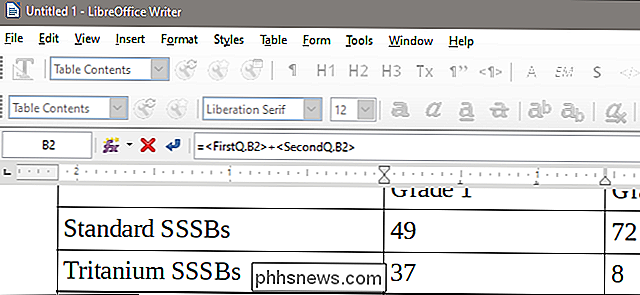
Formos įrankių juostoje paspauskite Enter, ir formulė taikoma lentelėje, suteikiant mums iš viso.
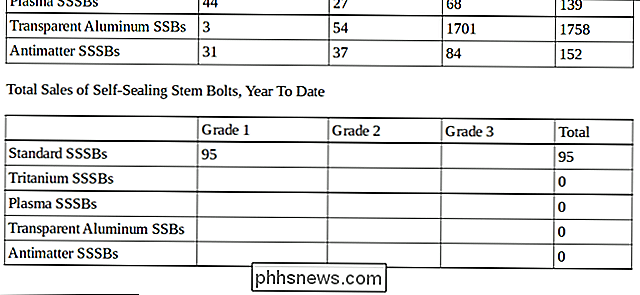
Čia mes pakartojome šį procesą visoje trečioje lentelėje, pridėdami verčių iš įvairių langelių iš pirmųjų dviejų lentelių. Atkreipkite dėmesį, kad bendros sumos formulės penktojoje stulpelyje vis dar veikia, nors tos formulės (pvz., = Suma:
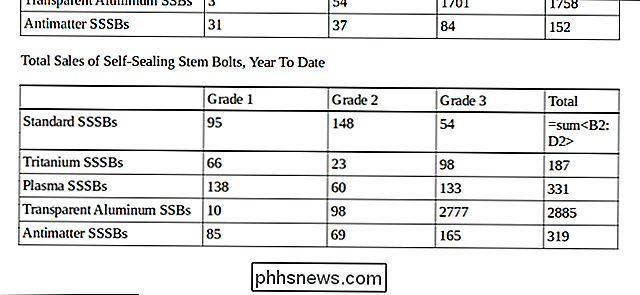
Nepamirškite pridėti lentelės pavadinimo, laikotarpio ir uždarykite vertę su kampo skliausteliuose, o jūs galite naudoti beveik bet kurią galimą formulę, skambindami vertes iš kitų lentelių. Galite automatiškai taikyti lentelę ir elementą formos įrankių juostoje spustelėdami juos.

Trumpa mėlynojo mirties ekrano istorija
Tai žymūs dalykai, tačiau "Microsoft" nori, kad tai nebuvo. 90-aisiais jis buvo "Windows" kaip "Paint" ir "Solitaire" pagrindinis dalykas, tačiau šiomis dienomis tai dažnai nemato. Aš kalbu, žinoma, apie mėlyną mirties ekraną. Jaunesni kompiuterio vartotojai neturi jokios informacijos apie tai, kaip dažnai šis paniką sukeliantis ekranas buvo, ar ką jis reiškia.

Kaip nustatyti paveikslėlio slaptažodį sistemoje Windows 10
Nuotraukų slaptažodis yra alternatyva įprastų slaptažodžių įvedimui, kai prisijungiate prie "Windows 10". Vieno lango nustatymas yra gana lengvas, ir mes ketiname eikite per jį. Kiekviena "Windows 8" ir "Windows 10" įdiegė naujus prisijungimo prie paskyros būdus. Dabar turite tokių parinkčių, kaip prisijungti naudodami PIN ar paveikslėlio slaptažodį, įterptų į pagrindines paskyros parinktis.



